iOS, Mac ve iTunes'da Podcast'lere Nasıl Abone Olur ve Kitaplığınızı Nasıl Yönetirsiniz?
Yayınlanan: 2022-01-29Apple, geniş bir konu yelpazesini kapsayan bir podcast ordusu (son sayımda yarım milyondan fazla) sunuyor. Ve onları birkaç farklı platformda dinleyebilirsiniz. Catalina veya sonraki bir sürüme sahip bir iPhone, iPad veya Mac'iniz varsa Apple'ın Podcasts uygulamasını kullanabilirsiniz. Windows çalıştıranlar veya daha eski bir macOS sürümü kullananlar iTunes'a dönebilir. Favori podcast'lerinizi kolayca takip edebilmeniz ve bunlara erişebilmeniz için uygulamaları nasıl kuracağınız ve yöneteceğiniz aşağıda açıklanmıştır.
Apple'ın Podcast Uygulaması Mobilde Nasıl Kullanılır?
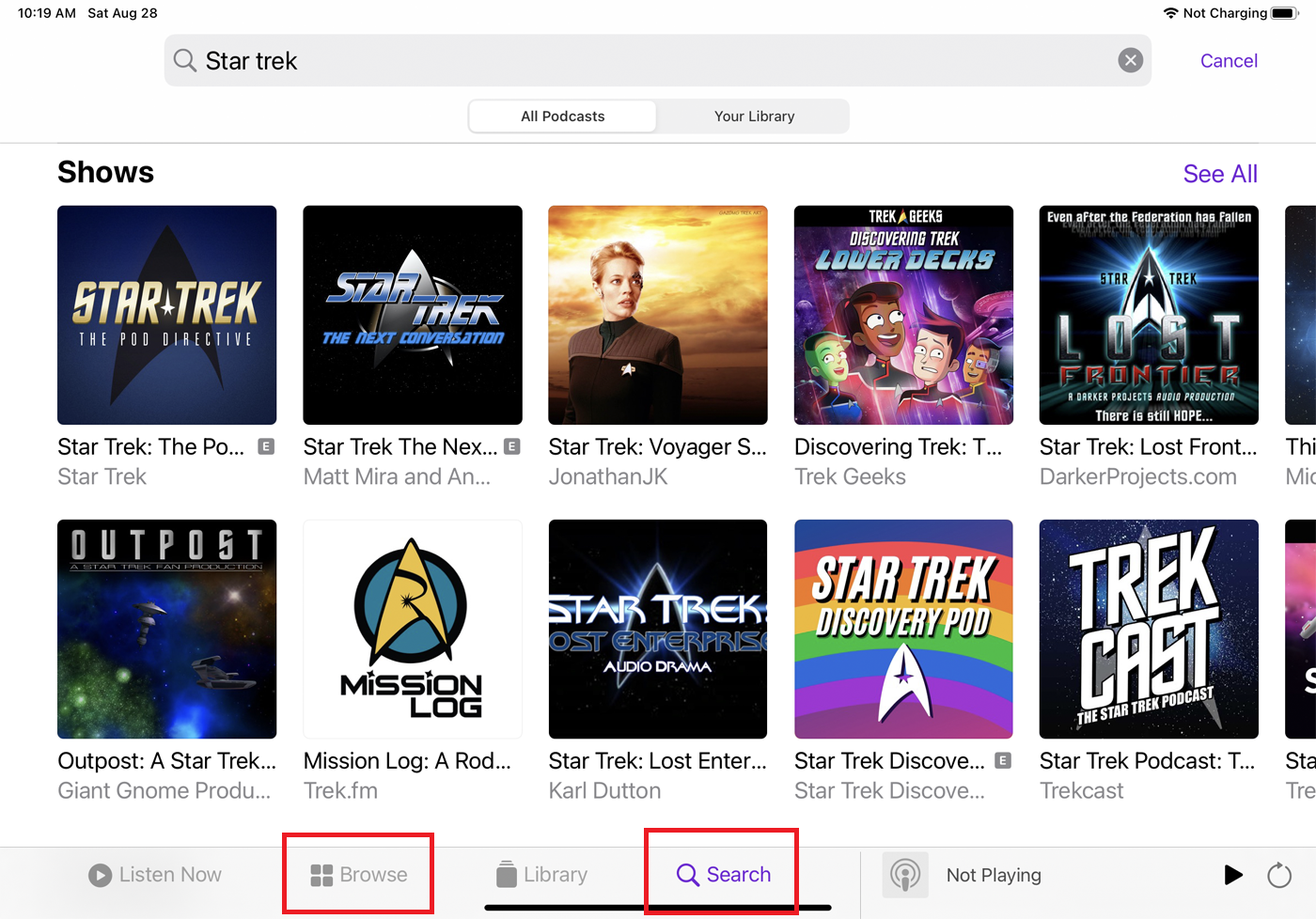
Önce iOS, iPadOS'ta yerleşik olan ve Apple Watch için de mevcut olan Apple Podcasts uygulaması aracılığıyla bazı podcast'lere göz atalım. Farklı kategorilere göre "yeni ve dikkate değer" podcast'lere, en iyi şovlara ve podcast'lere göz atmak için cihazınızda Podcast'ler uygulamasını açın ve ekranın altındaki Gözat düğmesine dokunun.
Belirli bir podcast'i ada veya konuya göre bulmak için Ara düğmesine dokunun ve aradığınız podcast'i en iyi tanımlayan bir anahtar kelime veya terim yazın. Arama teriminizle ilişkili tüm podcast'leri görüntülemek için Tümünü Gör Bağlantısına dokunun. Bölümlerin bir açıklamasını ve listesini görüntülemek için ilginizi çeken herhangi bir podcast'e dokunun. Akışı başlatmak için herhangi bir bölüme dokunun.
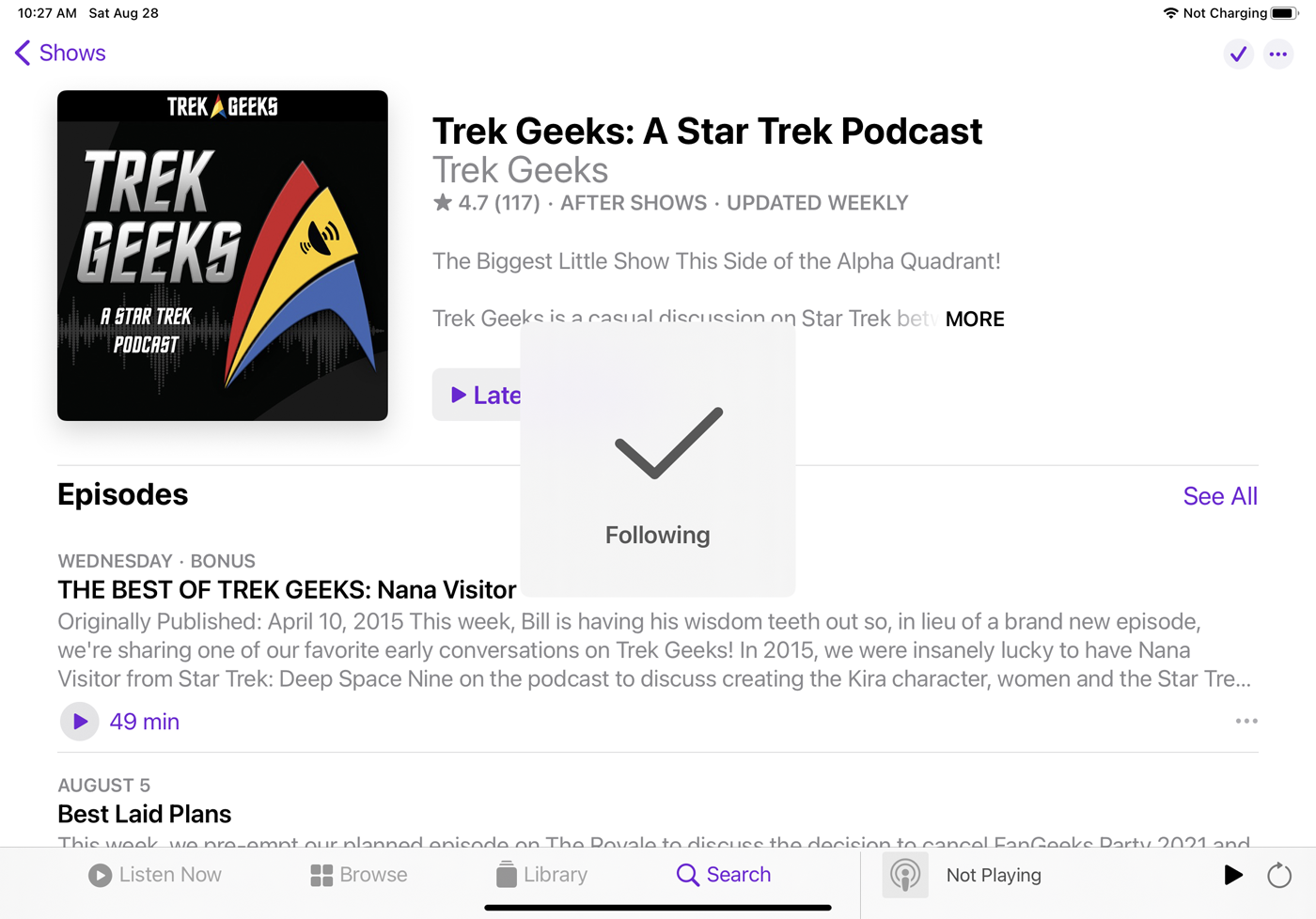
Bir podcast'i beğendiyseniz ve düzenli olarak dinlemek istiyorsanız, sağ üstteki artı simgesine dokunarak onu takip edin. Aşağıdaki, her yeni bölümün kullanıma sunuldukça cihazınıza indirildiği ve çevrimdışı olarak dinleyebilmeniz için podcast listenizde görüneceği anlamına gelir.
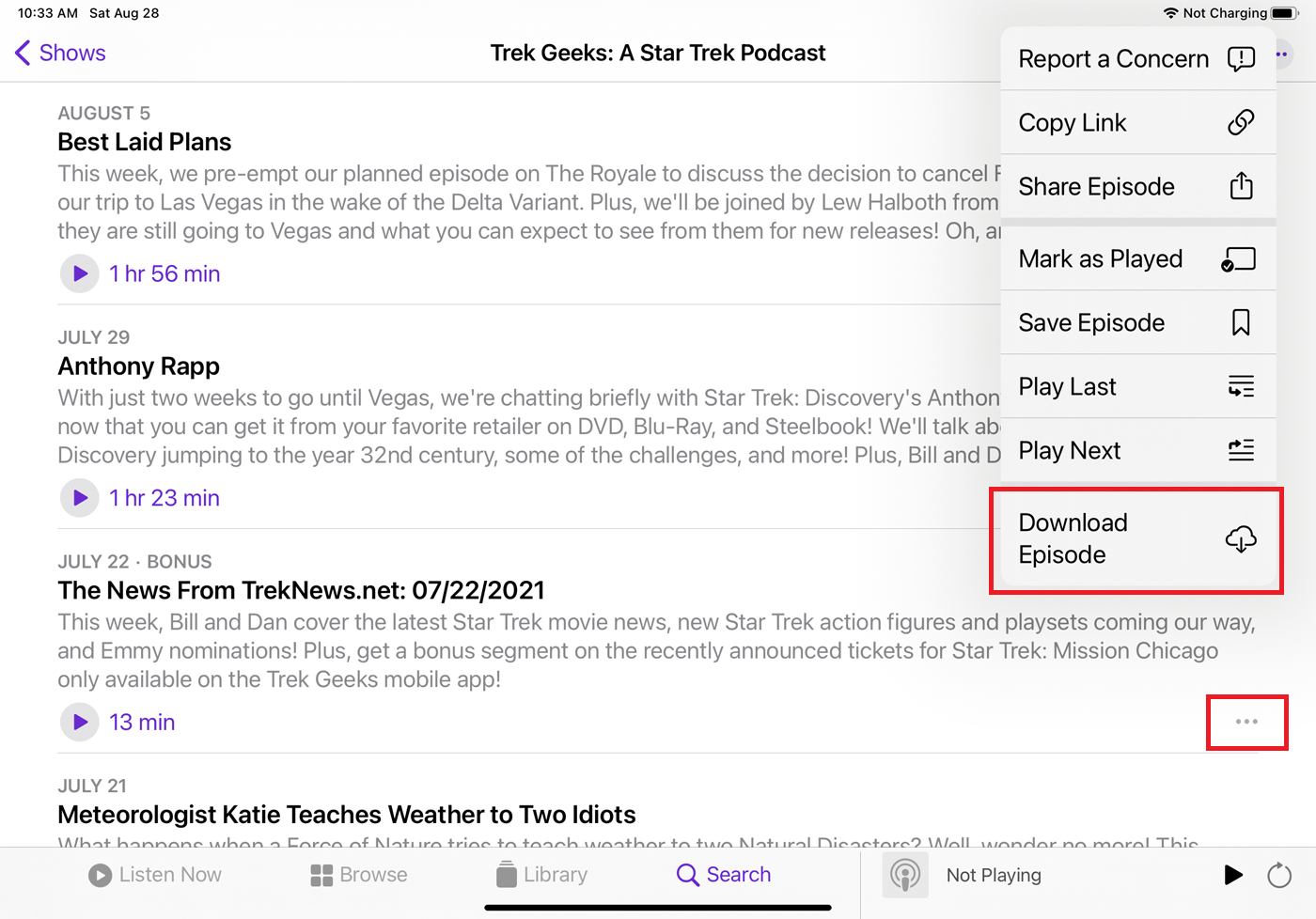
Yanındaki üç nokta simgesine dokunursanız (veya podcast simgesine uzun basarsanız) ve Bölümü İndir düğmesine dokunursanız bir podcast'in eski bir bölümünü indirebilirsiniz. Bölüm indirildikten sonra, cihazınız internete bağlı olmasa bile oynatmak için Oynat simgesine dokunun.
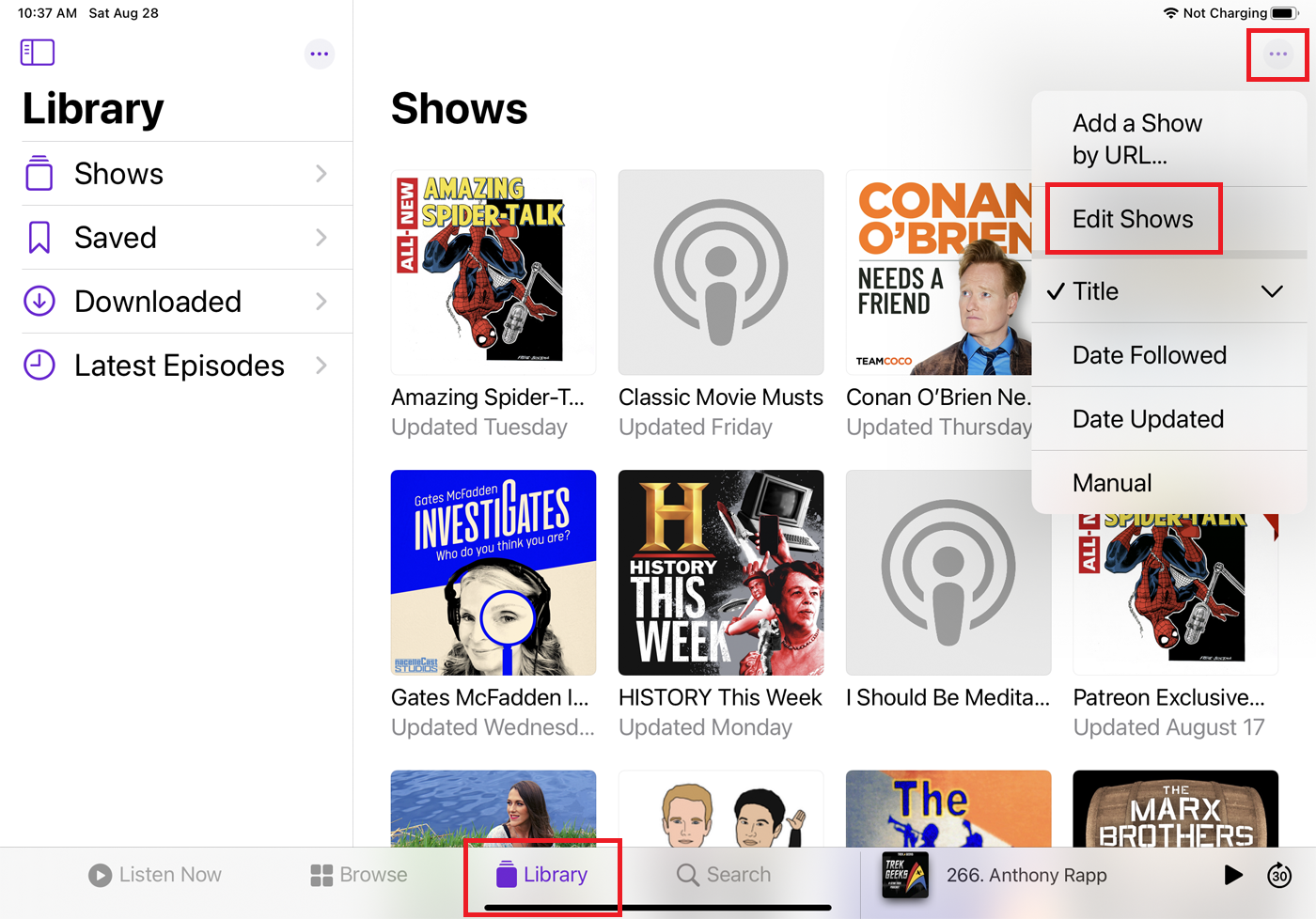
İlginizi çeken bazı podcast'leri takip ettikten sonra, ekranın altındaki Kitaplık simgesine dokunun ve hepsini görmek için Gösteriler seçeneğini seçin. Üç Nokta simgesine dokunun ve podcast'lerinizi başlığa, takip eden tarihe, güncellenen tarihe göre veya manuel olarak hareket ettirerek sıralayabilirsiniz. Manuel seçeneği kullanmak için Üç Nokta simgesine tekrar dokunun ve Şovları Düzenle'yi seçin. Yeniden sıralamak için her podcast'i ekranın etrafına basın ve ardından sürükleyip bırakın.
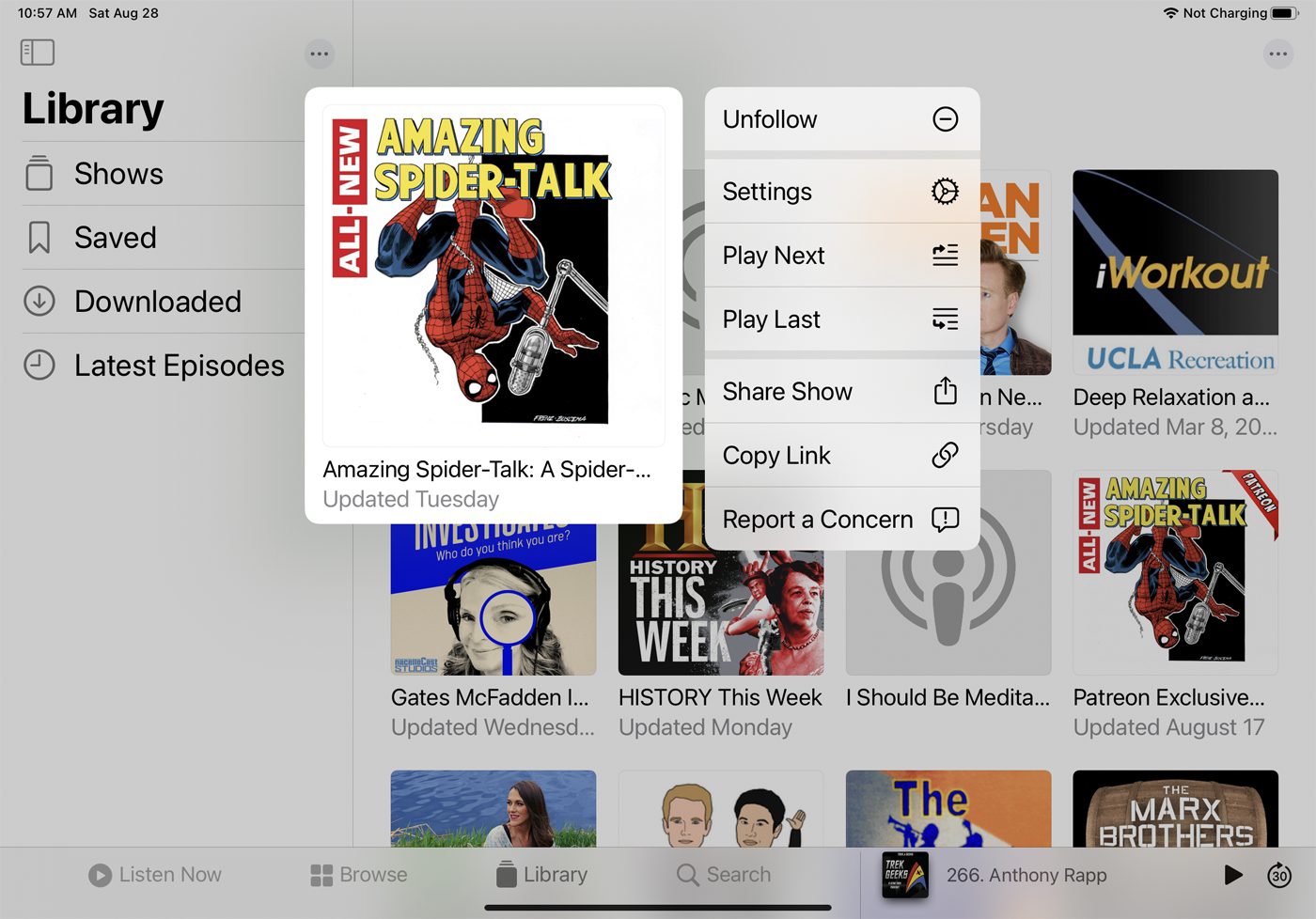
Kitaplığınızdan belirli bir podcast'i yönetmek için simgesine uzun basın. Açılır menüden, takibi bırakabilir, sonraki bölümü oynatabilir, son bölümü oynatabilir, şovun bağlantısını başka biriyle paylaşabilir, şovun bağlantısını kopyalayabilir veya bir endişenizi bildirebilirsiniz.

Açılır menüden Ayarlar simgesine dokunun. Burada, programı takip edebilir veya takibi bırakabilir, her yeni bölümle ilgili bildirimleri etkinleştirebilir veya devre dışı bırakabilir, bölümlerin sırasını eskiden en yeniye veya tam tersi şekilde değiştirebilir, oynatılan bölümleri gizlemeyi seçebilir, her yeni bölümün indirmelerini otomatik olarak alabilir, indirmeleri sınırlayabilirsiniz. en son olanlar veya tarihe göre ve indirilen bölümleri oynattıktan sonra kaldırmayı seçin
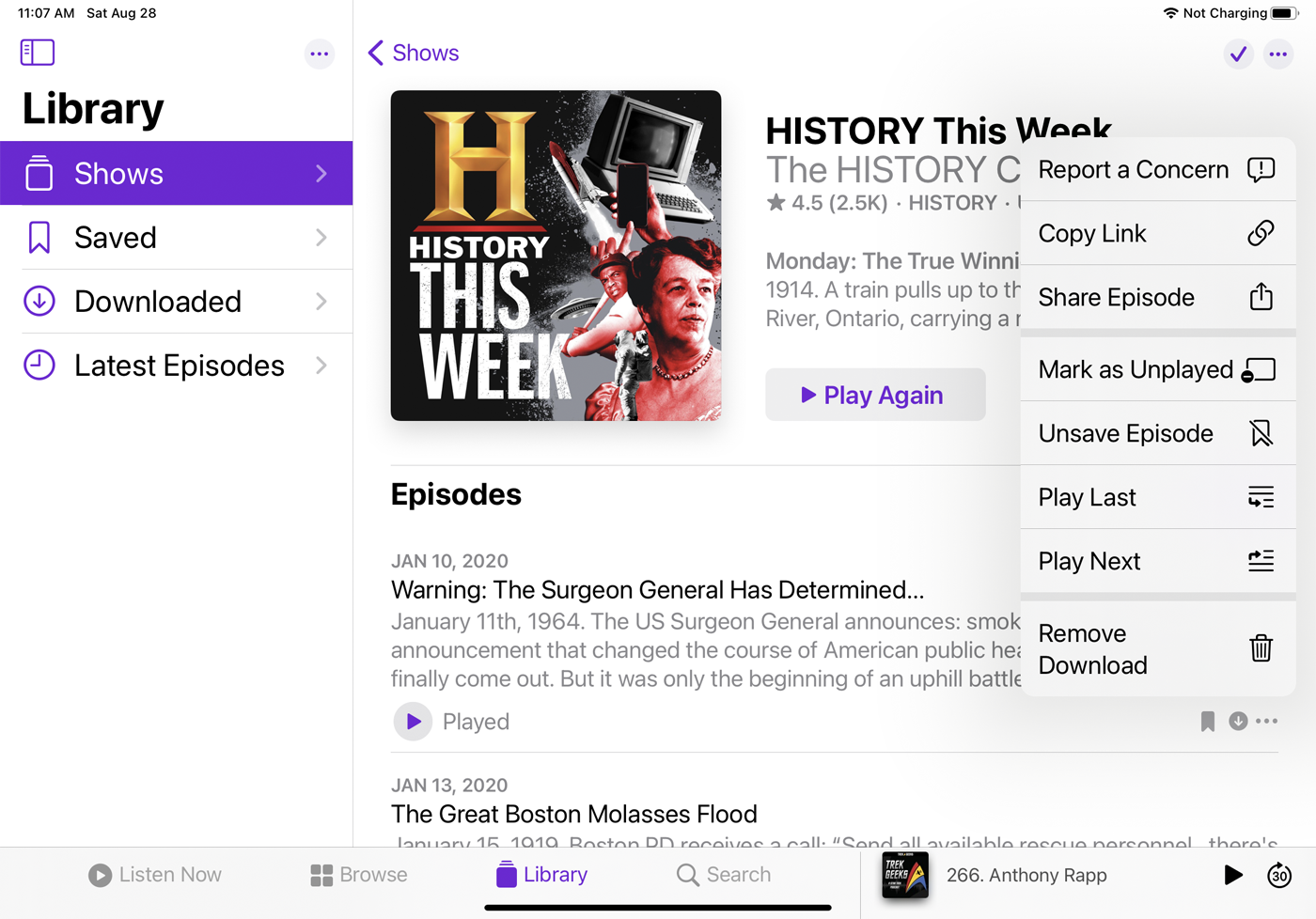
Belirli bir podcast için simgeye dokunun. Söz konusu podcast penceresinde, belirli bir bölümün yanındaki Üç Nokta simgesine dokunun. Bölümü indirmenin yanı sıra, bir endişeyi bildirebilir, bölümün bağlantısını kopyalayabilir, bölümün bağlantısını paylaşabilir, oynatıldı veya oynatılmadı olarak işaretleyebilir, bölümü Kaydedildi bölümüne kaydedebilir, podcast'in son bölümünü oynatabilir, podcast'in bir sonraki bölümünü seçin ve indirmeyi kaldırın.
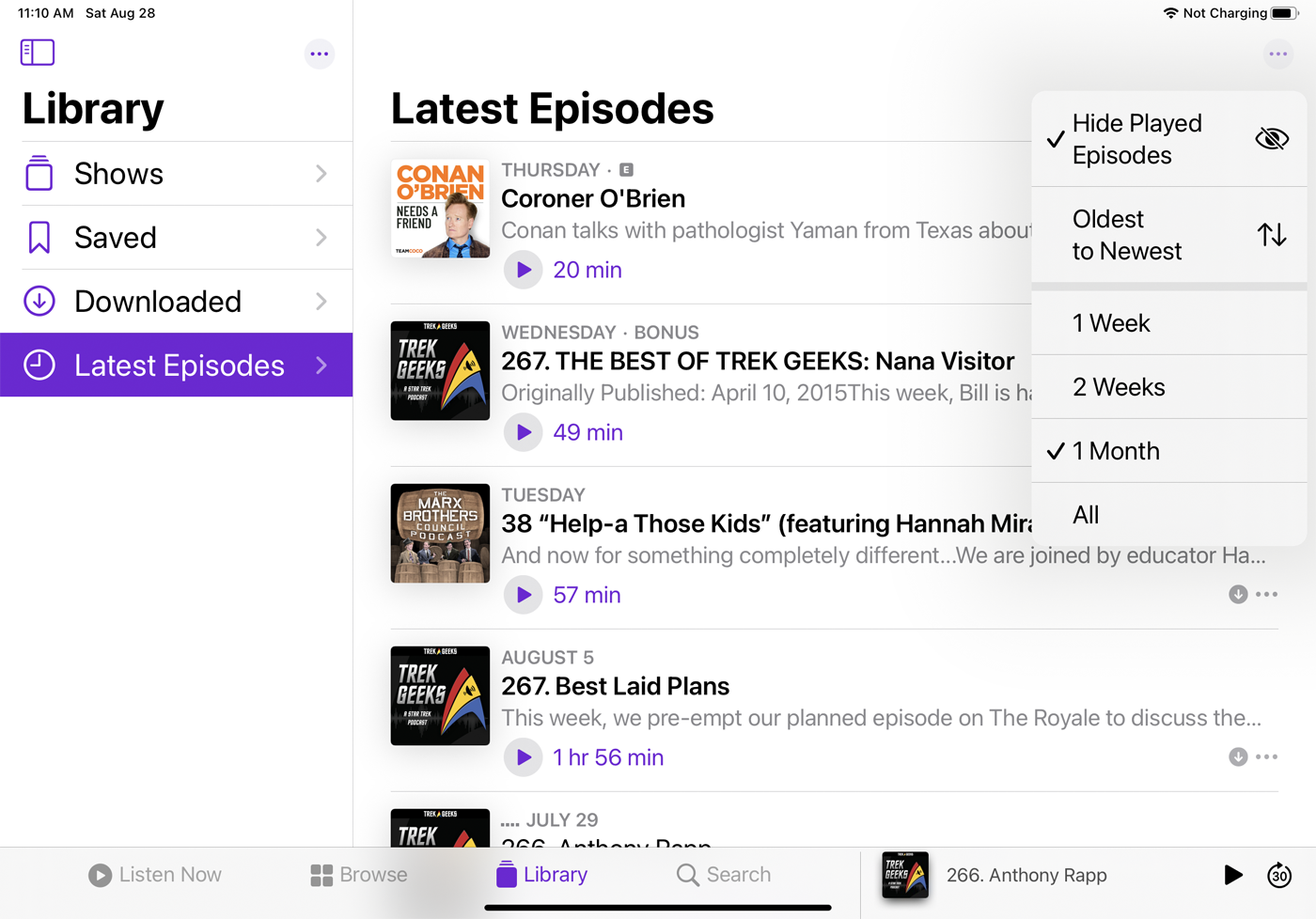
Kitaplık penceresinin sol bölmesinde, Gösteriler girişine dokunmak, abone olduğunuz tüm podcast'lerinizi görüntüler. Kaydedilen girişe dokunmak, kaydettiğiniz bölümleri gösterir. İndirilen girişine dokunmak, indirilen tüm bölümleri gösterir. Ve En Son Bölümler girişine dokunulduğunda, her podcast'in en son bölümleri görüntülenir. Bu ekranda, en son bölümler için ne kadar geriye gidileceğini kontrol etmek için Üç Nokta simgesine dokunun.
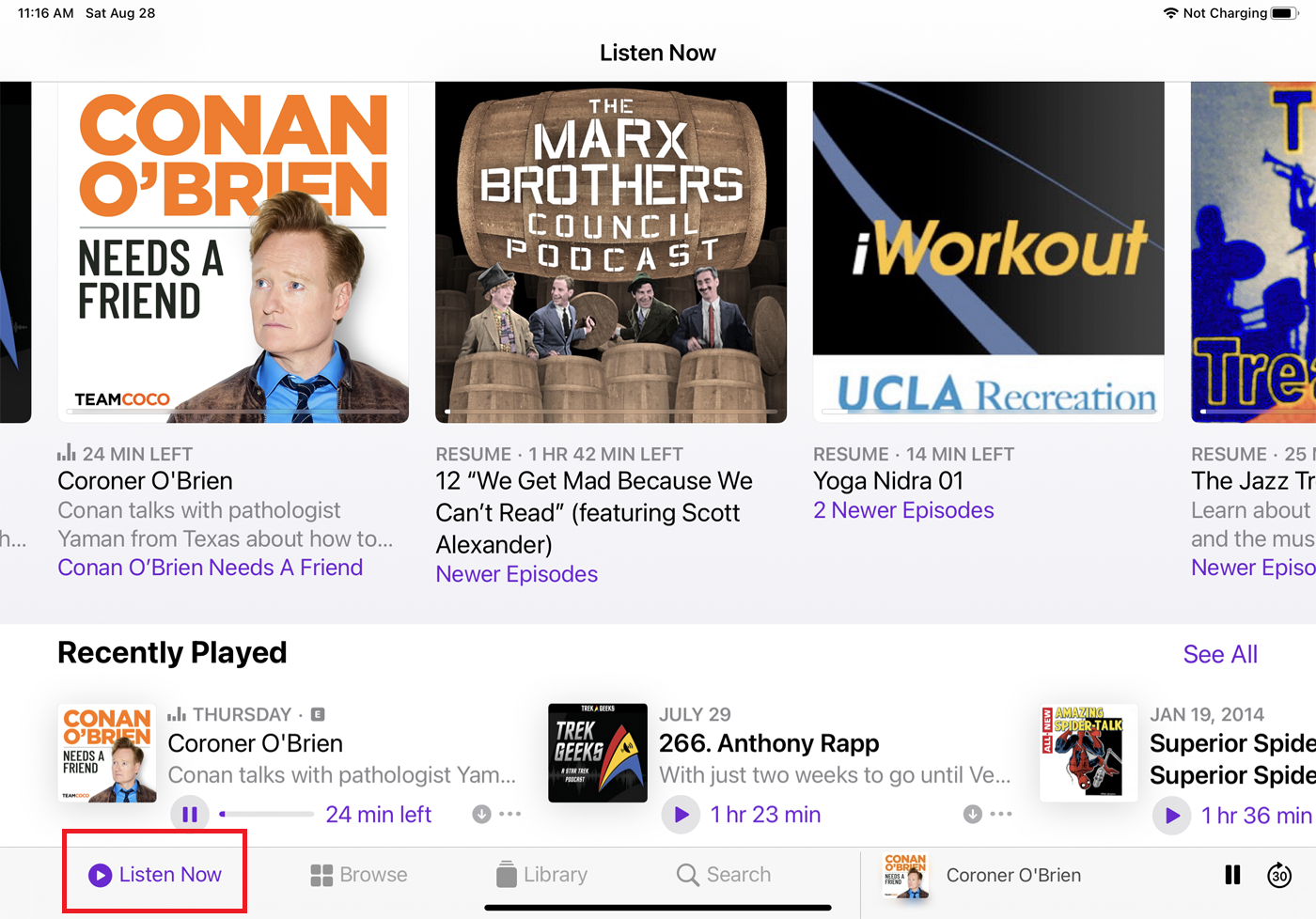
Herhangi bir podcast'in belirli bir bölümünü dinlemek için kitaplığınızdan oynatın. En son çaldığınız bölümü takip eden bölümü otomatik olarak dinlemek için ekranın altındaki Şimdi Dinle simgesine dokunun ve ardından duymak istediğiniz bölümü içeren podcast'i seçin.
Mac'te Podcast Uygulaması Nasıl Kullanılır
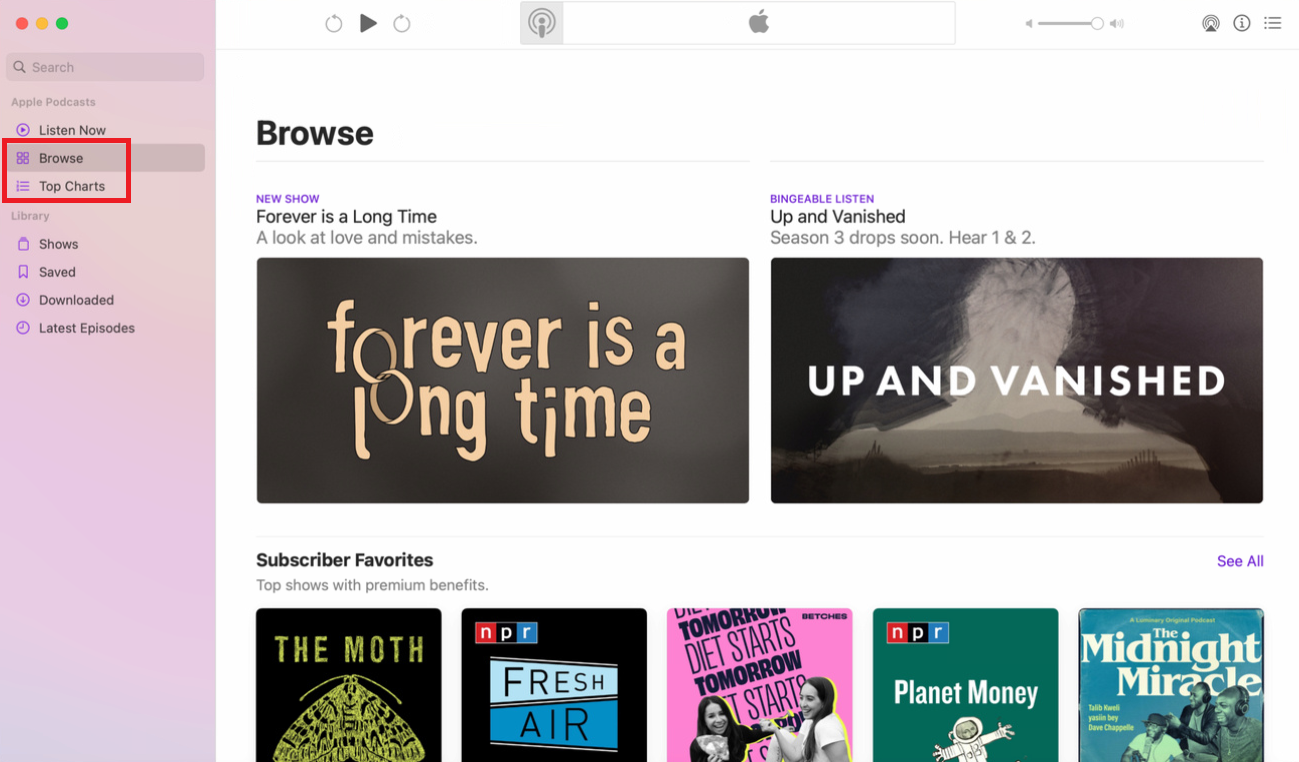
macOS Catalina veya sonraki bir sürümünü çalıştıran bir Mac'iniz varsa, masaüstünüzde Podcasts uygulamasını kullanabilirsiniz. Farklı podcast'leri görüntülemek için Gözat ve En İyiler girişlerini tıklayın.

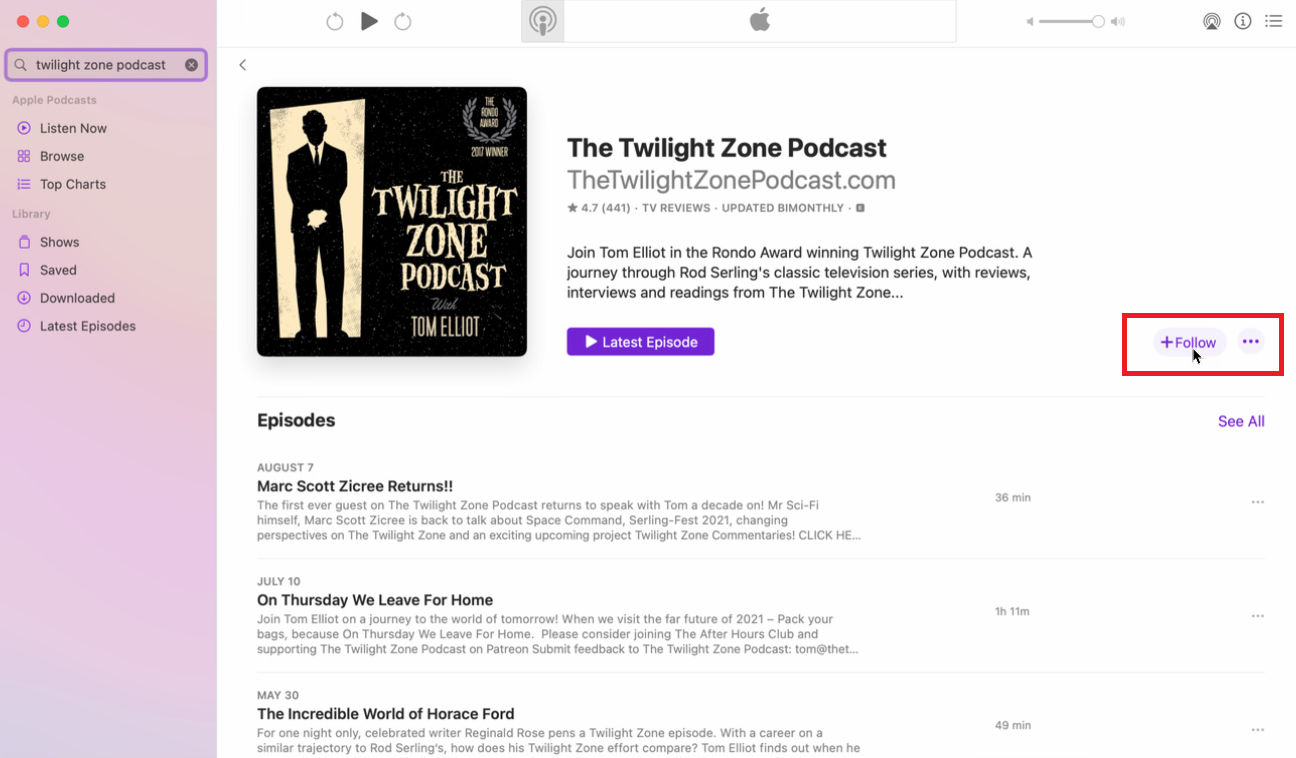
Belirli bir podcast'i bulmak için, sol bölmedeki Arama alanına anahtar kelimenizi veya teriminizi yazın. Daha sonra kulağa ilginç gelen bir podcast açabilirsiniz. Belirli bir bölümü oynatın, ardından podcast'i beğendiyseniz Takip Et düğmesini tıklayın.
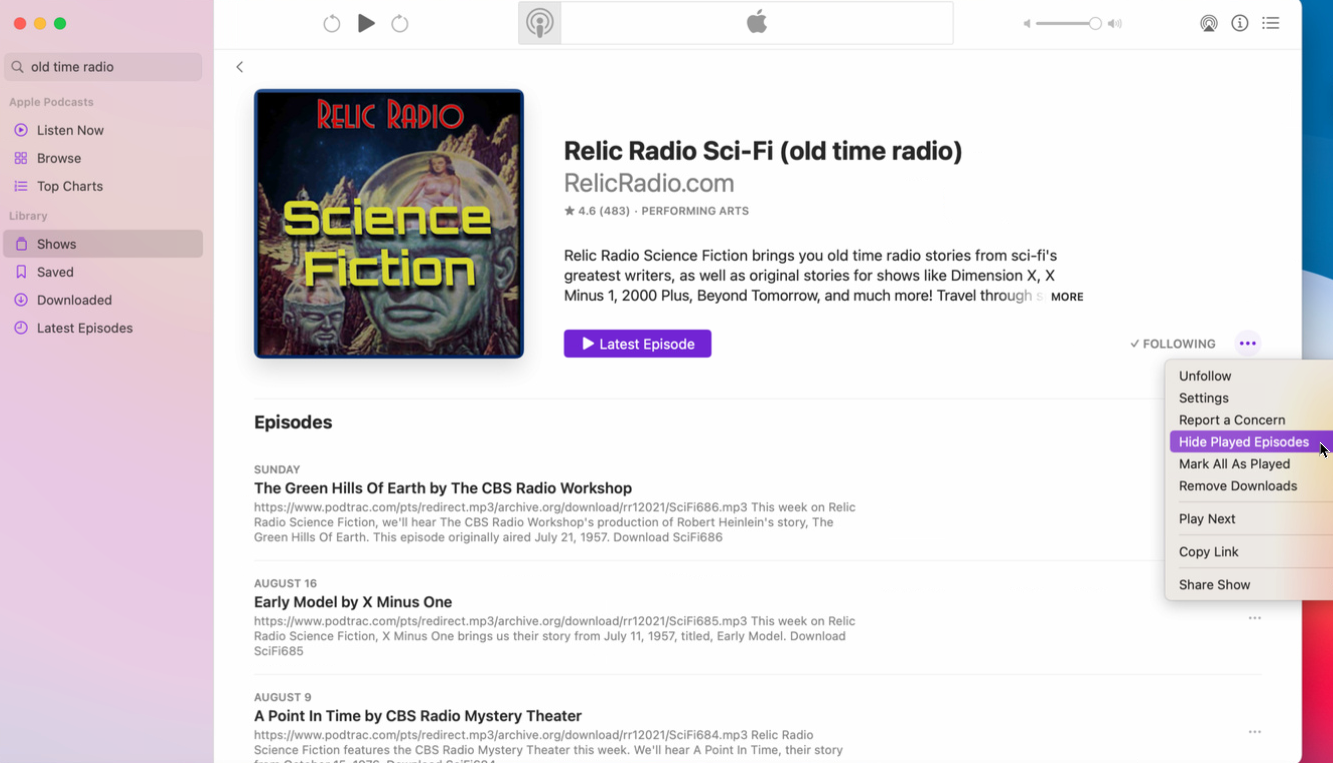
Birkaç podcast'i izledikten sonra, sol bölmenin Kitaplık bölümündeki Şovlar girişini tıklayın. Yönetmek istediğiniz bir podcast'i tıklayın, ardından üç nokta simgesini seçin; takibi bırakabilir, oynatılan bölümleri gizleyebilir ve diğer işlemleri gerçekleştirebilirsiniz.
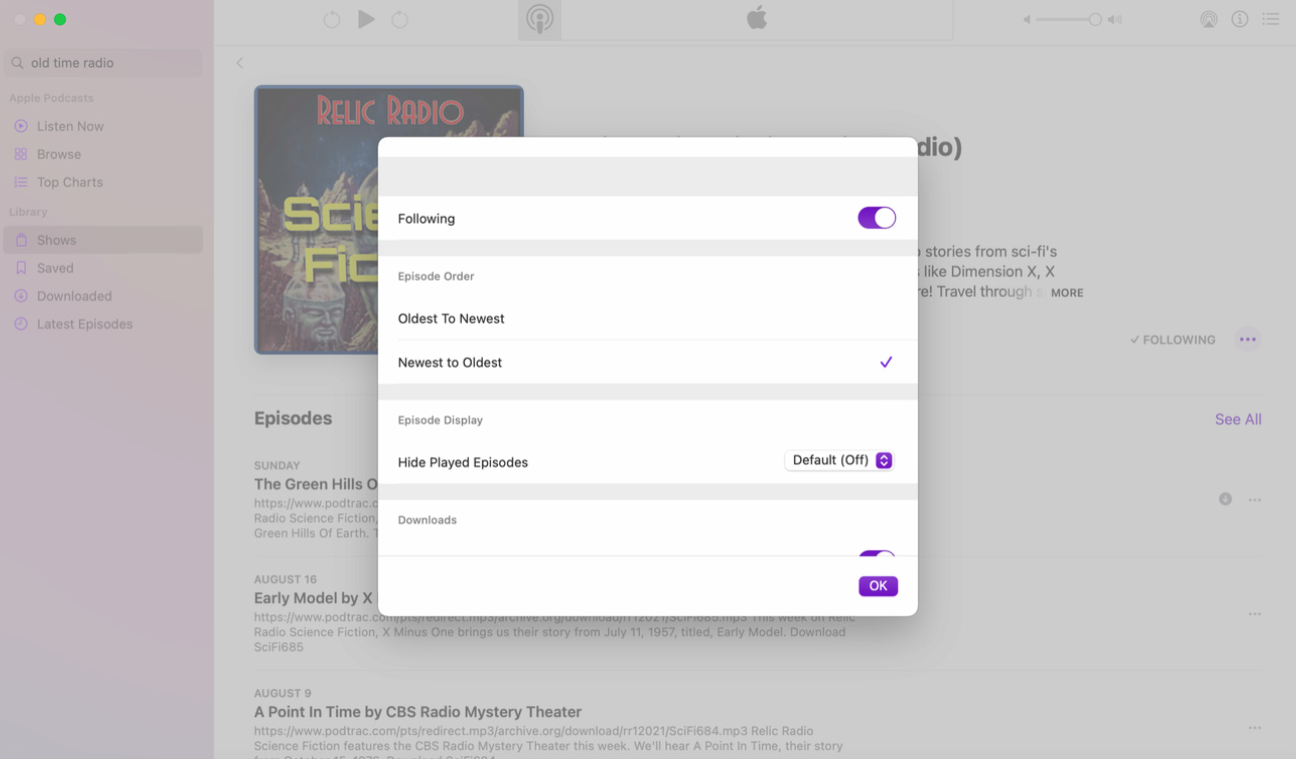
Açılır menüden, bölüm sırasını değiştirmek, indirme sayısını sınırlamak veya oynatılan indirmeleri kaldırmak için Ayarlar'a tıklayın.
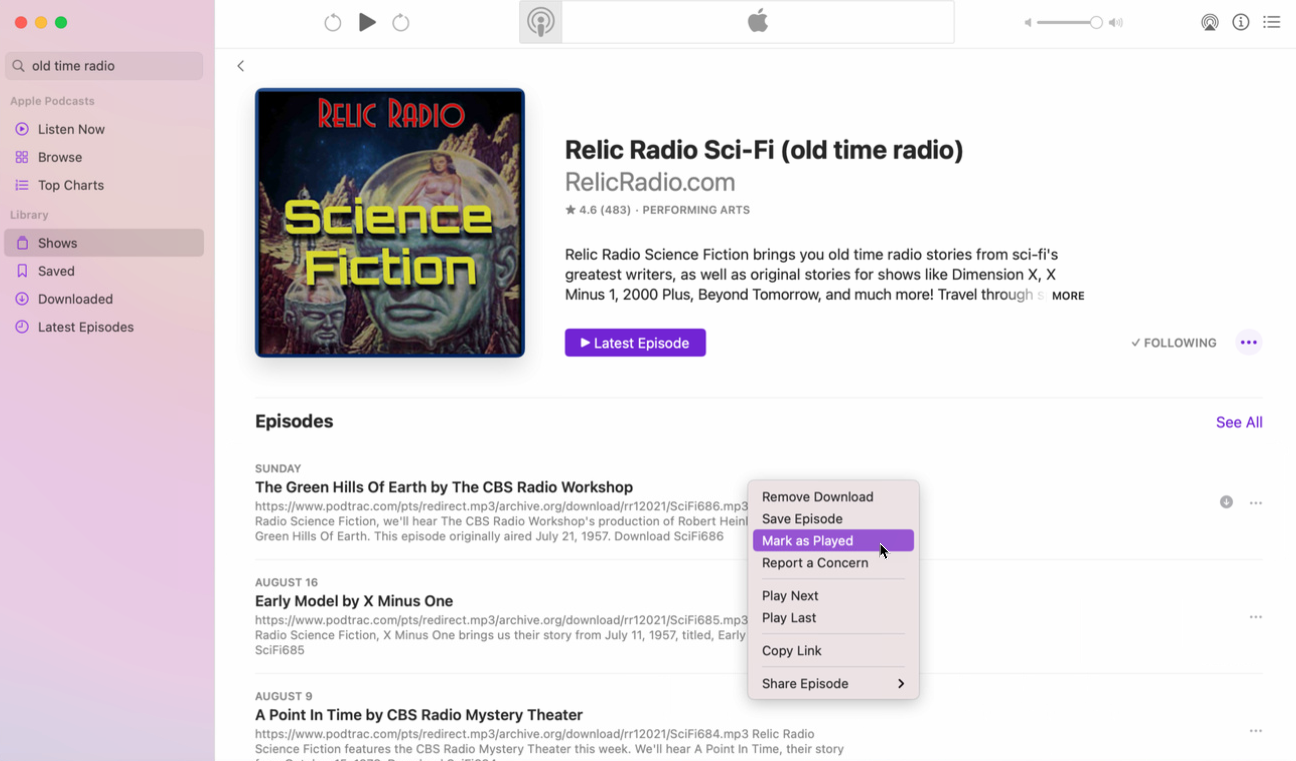
İndirmek veya kaldırmak, kaydetmek, oynatıldı olarak işaretlemek ve diğer komutları çalıştırmak için tek bir bölüme sağ tıklayın veya üç nokta simgesine tıklayın.
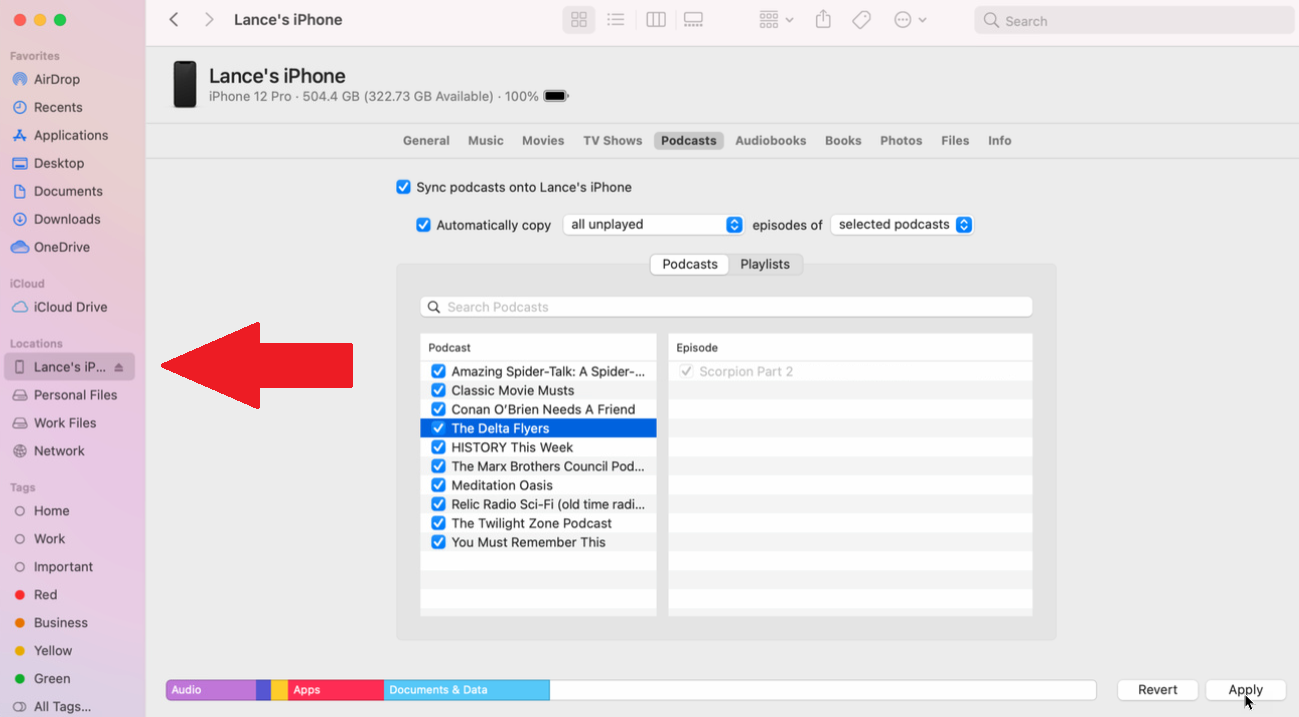
En sevdiğiniz podcast'lerin tümü bilgisayarınızda kayıtlı olabilir, ancak bunları iPhone veya iPad'inize almak için cihazınızı eşzamanlamanız gerekir. Finder uygulamasını açın ve Konum bölümünde listelenen cihazınızı tıklayın. Bunu ilk yaptığınızda, bilgisayarınızı cihazınızla senkronize etmek için Güven düğmesini tıklamanız gerekir. Podcast'ler için başlığı tıklayın. Podcast'leri [cihazınızın adı] ile senkronize et seçeneğinin yanındaki kutuyu işaretleyin.
Otomatik olarak kopyala seçeneğinin yanındaki kutuyu işaretleyin. Açılır menüyü tıklayın ve en son ve oynatılmayan bölümlere göre hangi podcast bölümlerini senkronize etmek istediğinizi seçin. Aksi takdirde, bu kutuyu işaretlemeden bırakın ve ardından dahil etmek istediğiniz podcast'lerin adlarına tıklayın ve senkronize etmek istediğiniz bölümleri tek tek seçin. Bittiğinde, Uygula'yı tıklayın.
iTunes'da Podcast'lere Nasıl Erişilir
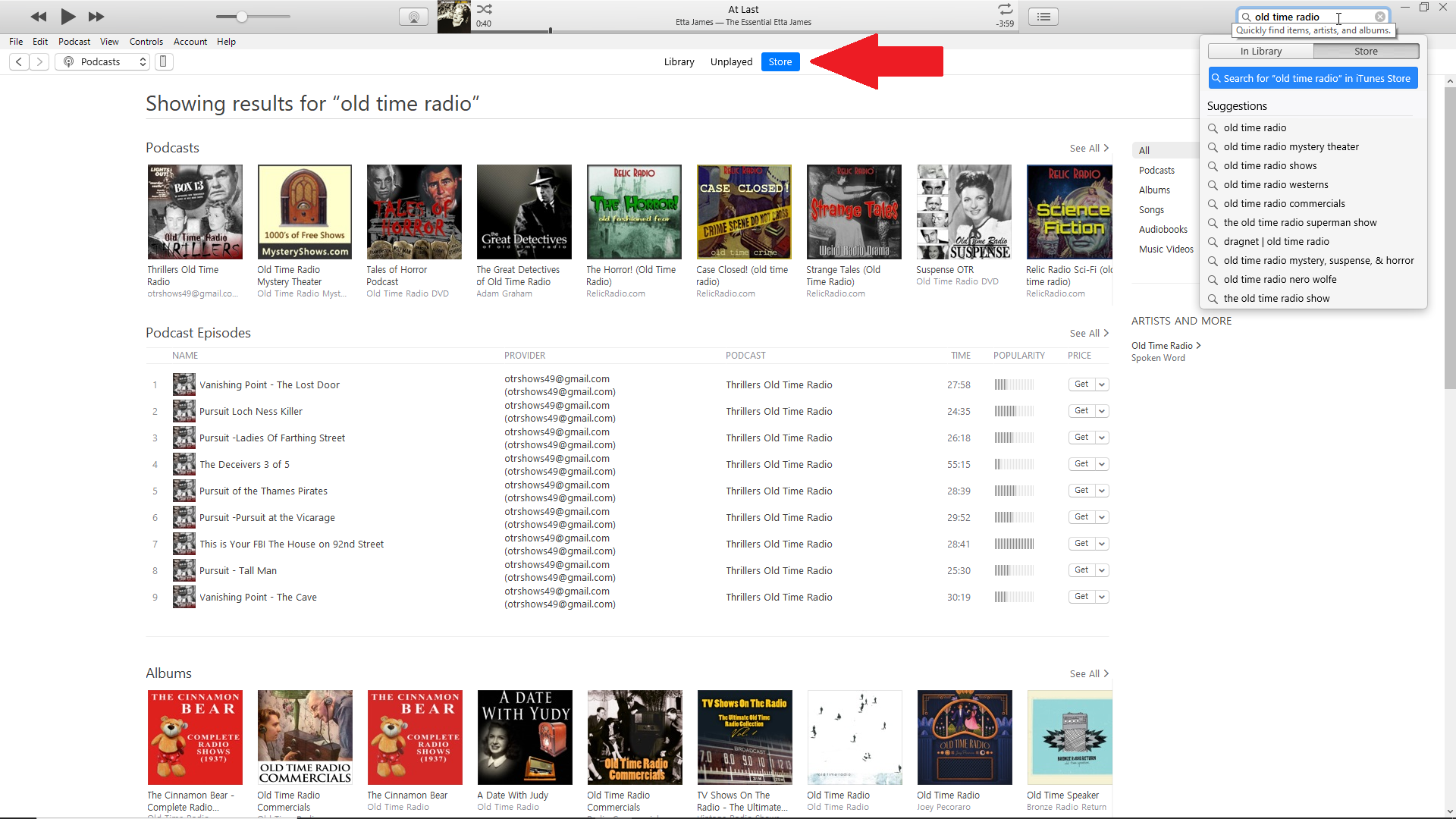
Windows kullanıyorsanız veya henüz macOS Catalina'ya yükseltmediyseniz, podcast'lere iTunes üzerinden erişebilirsiniz. Bilgisayarınızda iTunes'u başlatın ve Mağaza başlığına tıklayın. Farklı içerik türlerini listeleyen açılır menüyü tıklayın ve Podcast'ler girişini seçin. Artık mevcut podcast'lere göz atabilir ve belirli olanları ada veya konuya göre arayabilirsiniz.
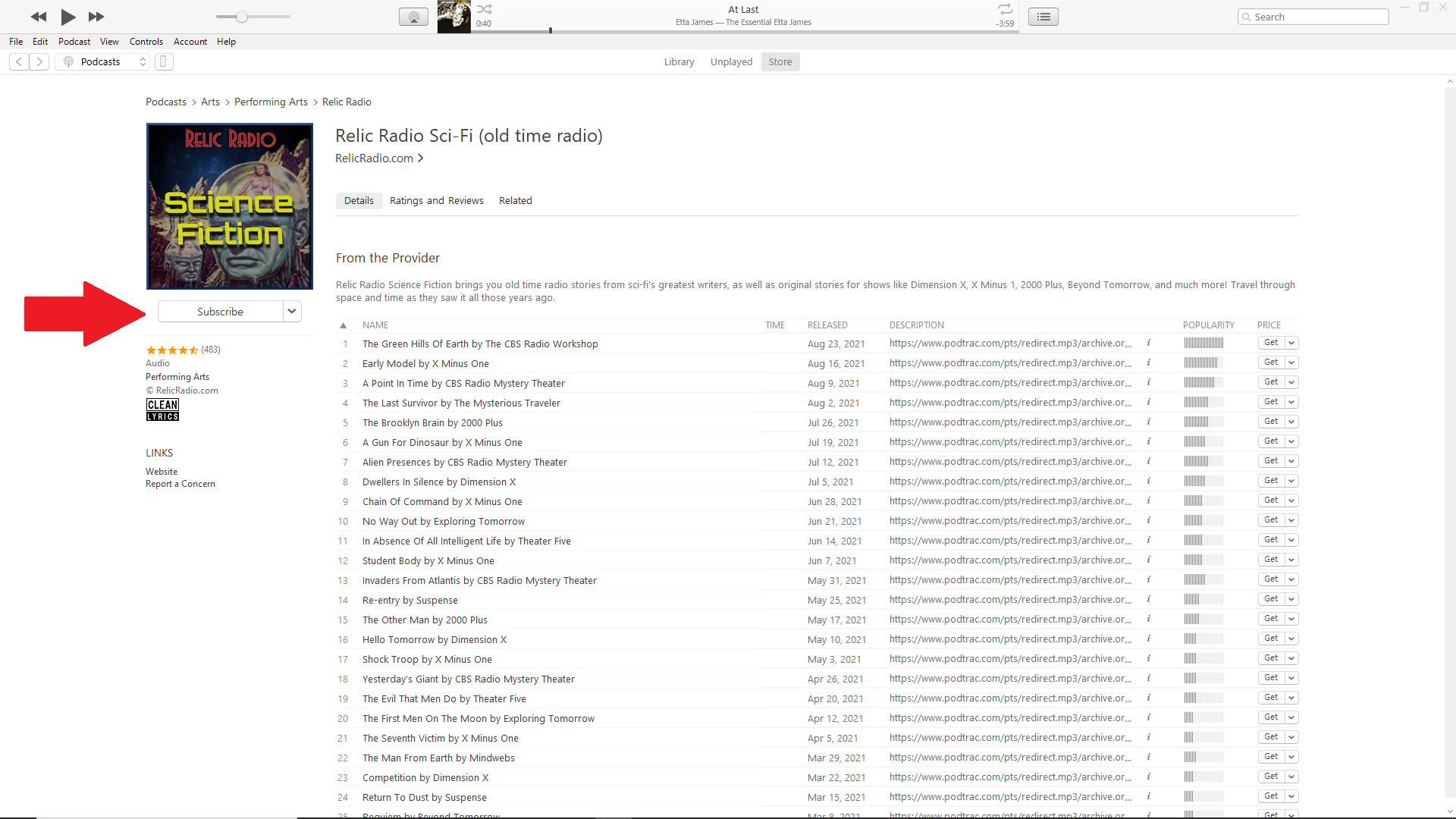
İlginizi çeken bir podcast'e tıklayın ve bir abonelik sipariş etmek için Abone Ol düğmesine dokunun. Ardından, Kitaplık başlığına tıklayarak ve yan panelden Podcast'leri seçerek abone olduğunuz tüm podcast'leri görüntüleyebilirsiniz.
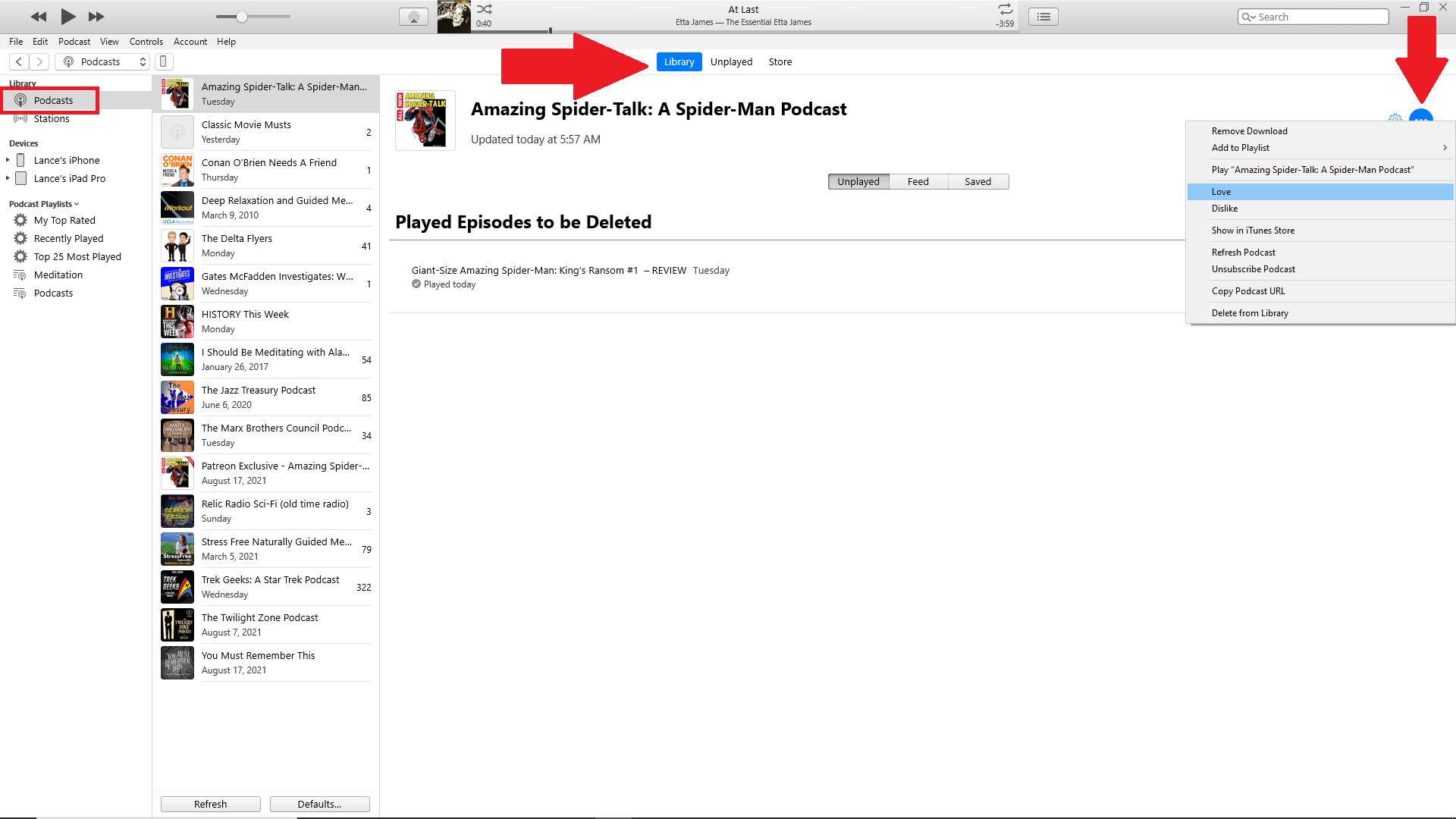
Belirli bir podcast'i kontrol etmek için onu seçin ve ardından sağ üstteki üç nokta simgesine tıklayın. Menüden, indirme olarak kaldırabilir, bir oynatma listesine ekleyebilir, oynatabilir, sevebilir veya beğenmeyebilir, aboneliğinizi iptal edebilir ve kitaplığınızdan silebilirsiniz.
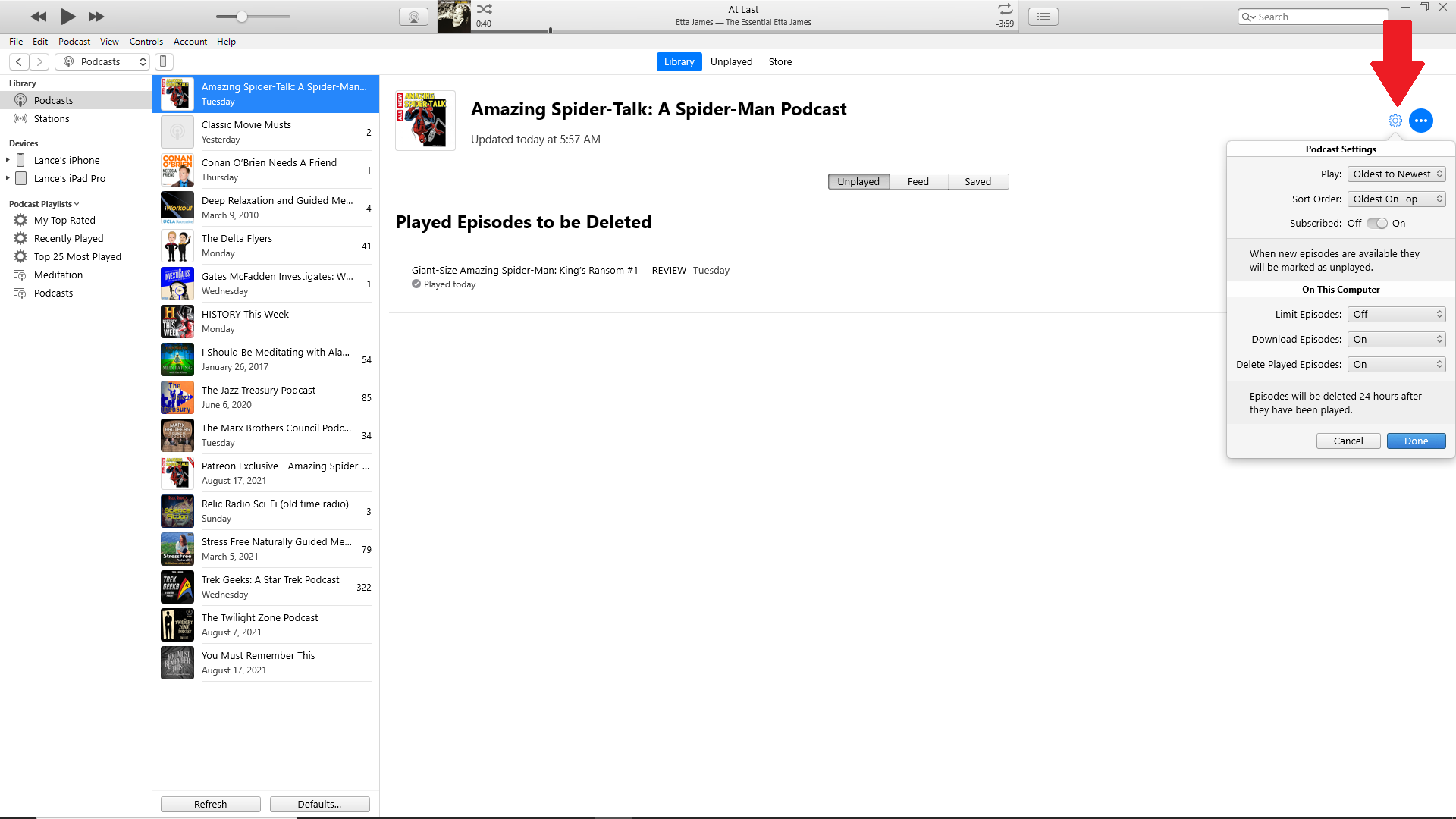
Ek ayarlar için sağ üstteki Dişli simgesine tıklayın. Bu menüden bölümleri sıralayabilir, indirilen ve oynatılan bölümleri kontrol edebilirsiniz.
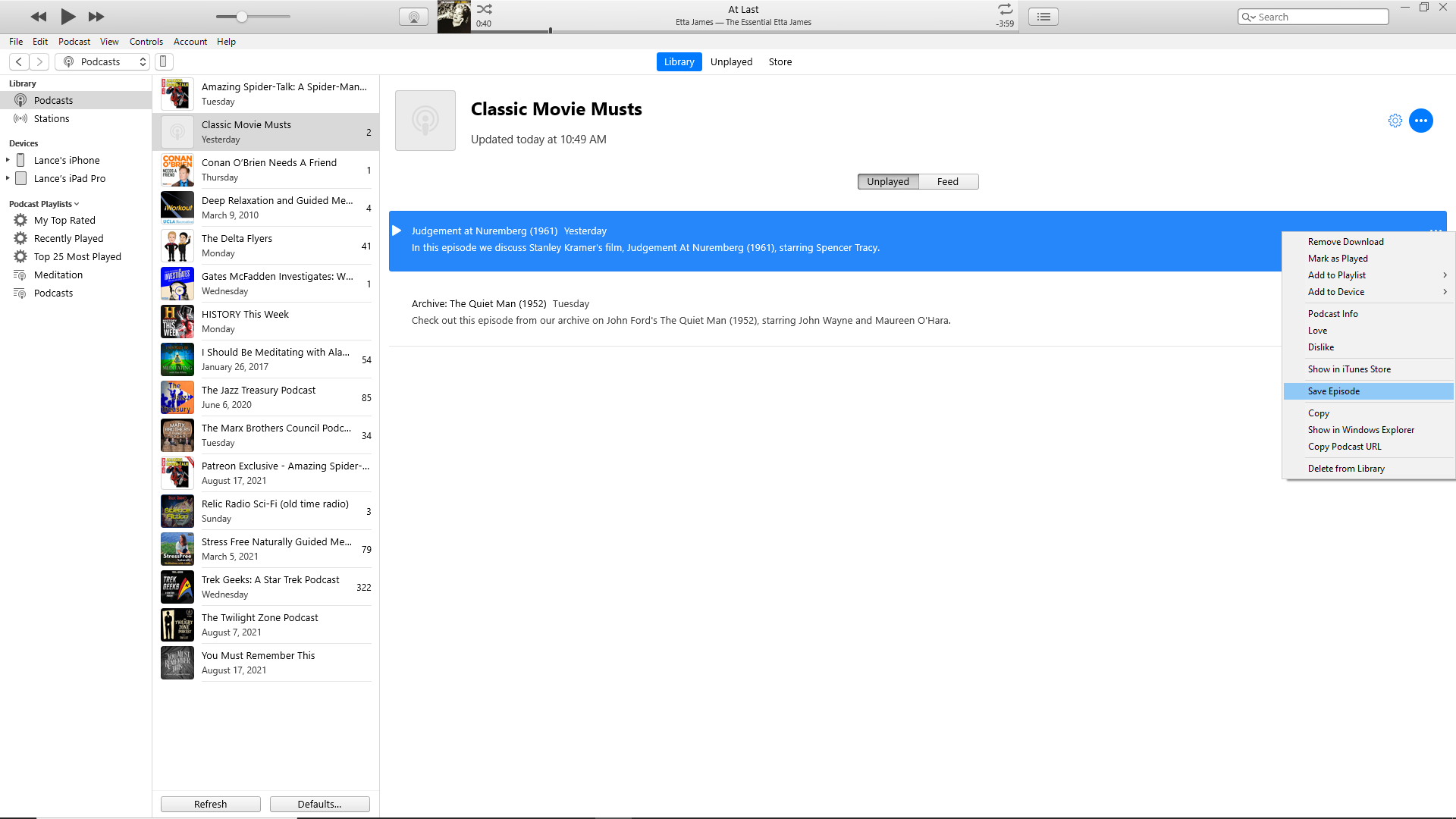
Bir podcast'in bir bölümünü kontrol etmek için üzerine sağ tıklayın veya üç nokta simgesine tıklayın. Menüden bölümü indirebilir veya kaldırabilir, oynatıldı olarak işaretleyebilir, bir çalma listesine veya cihaza ekleyebilir, podcast hakkında bilgi alabilir, onu sevebilir veya sevmeyebilir, iTunes mağazasında görebilir, bölümü kaydedebilir, ayrıntıları kopyalayabilirsiniz. bununla ilgili, indirilen dosyayı bilgisayarınızda görüntüleyin, URL'sini kopyalayın veya kitaplığınızdan silin.
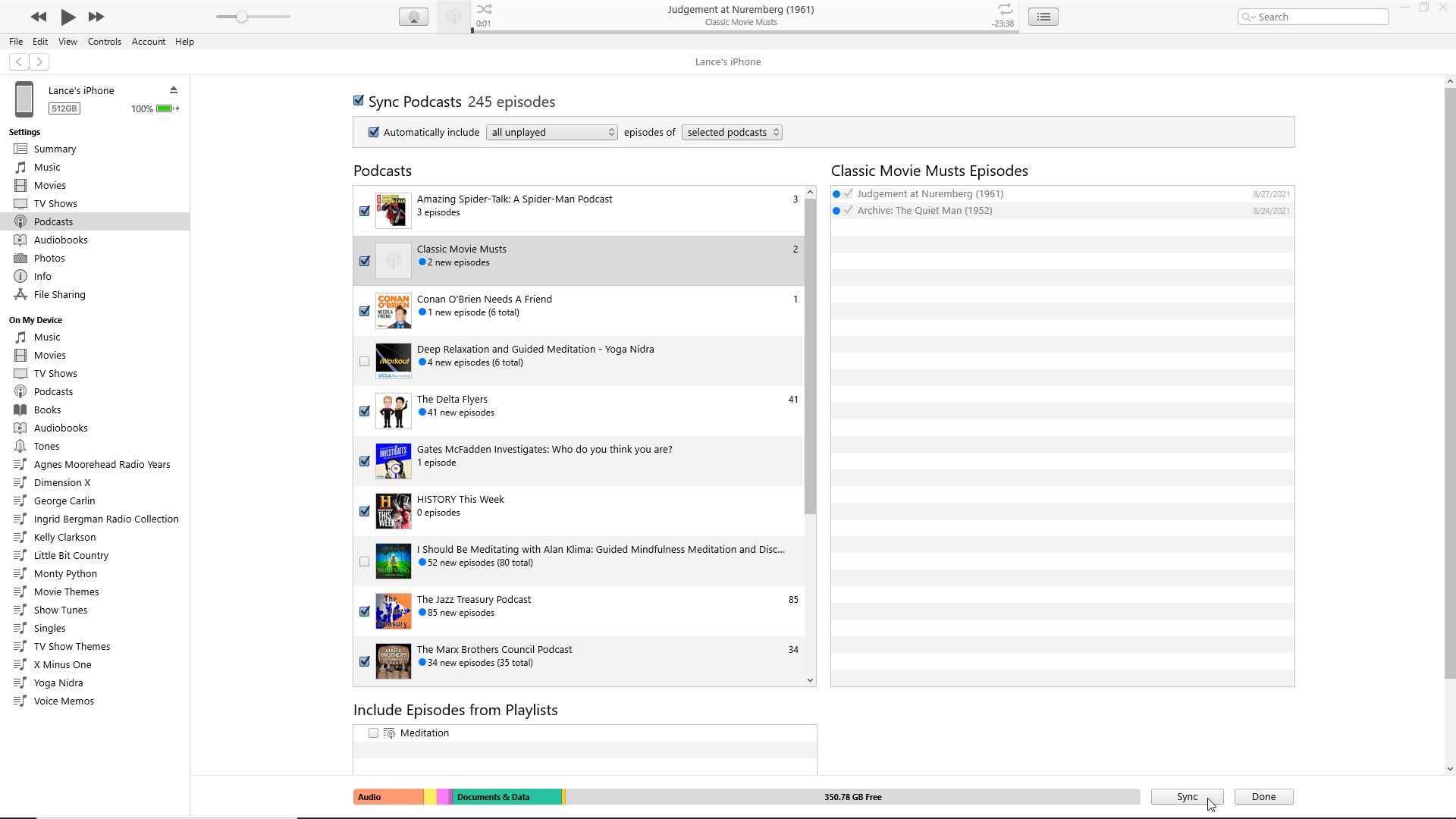
iTunes'u mobil cihazınızla senkronize etmek için iPhone veya iPad'inizi bağlayın ve sol üst köşedeki küçük simgeye tıklayın. Ayarlar bölümünde Podcast'ler için girişe tıklayın. Cihazınızla senkronize etmek istediğiniz podcast'leri ve ayrı bölümleri kontrol edin, ardından Senkronize et'i tıklayın.
